Bir düşünsenize ilk kurulumdan sonra size verilen o karmakarışık şifreyi kullanmak yerine
kolaylık sağlayan ve bizim belirlediğimiz bir şifreyi kullanmak daha kullanışlı olmaz mıydı?
Evlerdeki internet kullanımları evde,kafede,restoranta,sinamada arkadaşlarımızla veya
ailemizle iletişim kurabilmek için ihtiyacımız var.İnternet hayatımızın önemli bir parçası ve
7’den 77’ye herkesin kullandığı bir iletişim ve haberleşme ağı haline geldi.Eğer ilk defa modem aldıysanız veya
önceki modeminizi değiştiriyorsanız ve yeni bir modem alıdıysanız fazlasıyla karışık bir şifre ile
karşılaşabilmektesiniz ki bu şifreyi kaybederseniz ya da interneti bağlamak istediğinizde her seferinde
yeni cihaz için verilen karışık şifre ile uğraşmak zorunda olabilirsiniz. Ancak bu şifreyi değiştirebilirsiniz.
Gelin birlikte modemimizin şifresini değiştirme işleminin nasıl yapılacağını adım adım inceleyelim.

Adım 1: Modemin web sitesine giriş yapabilmeniz için WİFİ bağlantısının aktif olduğundan emin olun
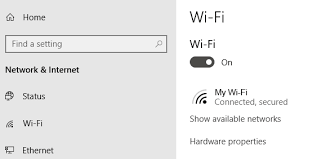
Şifre değiştirme işleminin ani kesilmemesi gerektiğinden bu işlemi yaparken internet bağlantısının kesilmemesi veya
modemin kapanmaması gerekmektedir. Bu nedenle şifre değiştirme işlemini yaparken cihazınızın
Wi-Fi bağlantınızı kontrol edin ve kesintisiz bir bağlantıya sahip olduğundan emin olun.
Adım 2: Bir cihaz üzerinden herhangi bir web tarayıcısını açın(fark etmez)

İşlemi yapacağınız cihazdan tarayıcınızı açın. (Mozilla, Chrome, Opera veya Yandex gibi tarayıcıları kullanabilirsiniz.)
Adım 3: Tarayıcınıza modeminizde bulunan IP adresini yazın
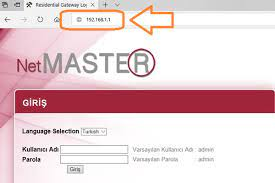
Tarayıcı sayfasına modeminizin alt kısmında bulunan IP adresini yazın. Eğer IP adresiniz yazmıyorsa ikinci seçenek olarak aşağıdaki IP adreslerini kullanabilirsiniz.
“192.168.1.1, 192.168.1.2, 192.168.2.1 ya da 192.168.2.2”
Adım 4: önünüze gelen sayfaya modeminizde kullanıcı adı ve şifrenizi yazın
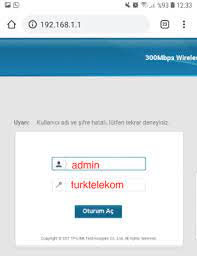
Adım 5: Sayfaya girdikten sonra kablosuz ayarlarına tıklamalısınız
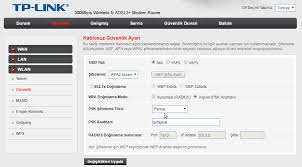
Sayfaya girdikten sonra karşınızdaki panelden Durum, Menü, Genel Ağ, USB Ayarları, Kablosuz Ayarları, Yönlendirme Ayarları, Güvenlik Ayarları, Sistem Araçları, Tanılama
gibi sekmelerini göreceksiniz. Şifre değiştirme işlemi için gerekli olan sekme Kablosuz Ayarları sekmesi. Karşılaştığınız sekmeler arasında Kablosuz Ayarlarına tıklayın.
Adım 6: Kablosuz ayarlarına giriş yaptıktan sonra hemen temel ayarları kısmına tıklamalısınız
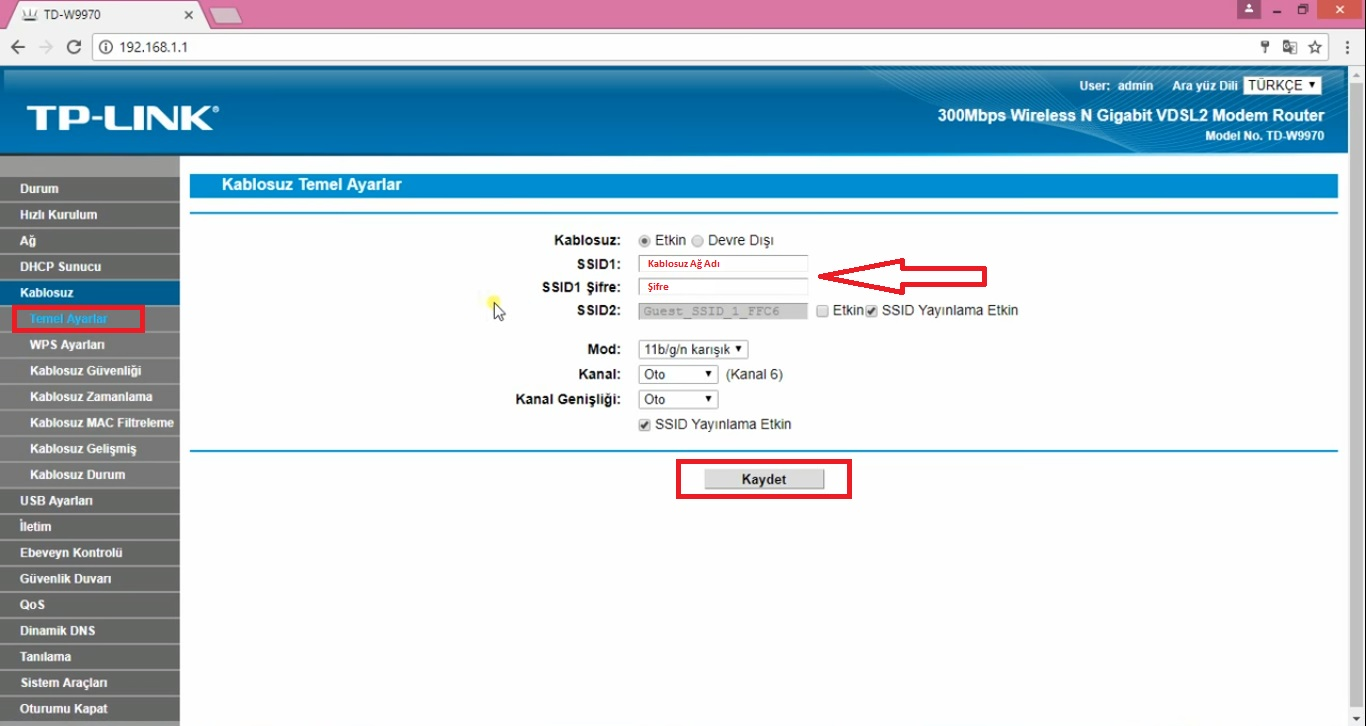
Kablosuz Ayarlar sekmesine tıkladıktan sonra karşınıza Temel Ayarlar, WPS Ayarları, Kablosuz Güvenliği, Kablosuz Zamanlama, Kablosuz MAC Filtreleme, Kablosuz Gelişim ve
Kablosuz Durum olmak üzere 7 alt sekme bulunmatadır.Bizim için ise gerekli olan Temel Ayarlar sekmesi. Şifre değiştirmek için Temel Ayarlar sekmesine tıklayın.
Adım 7: Karşınıza çıkan sayfadaki SSID Şifre bölümünden modem şifrenizi değiştirebilirsiniz
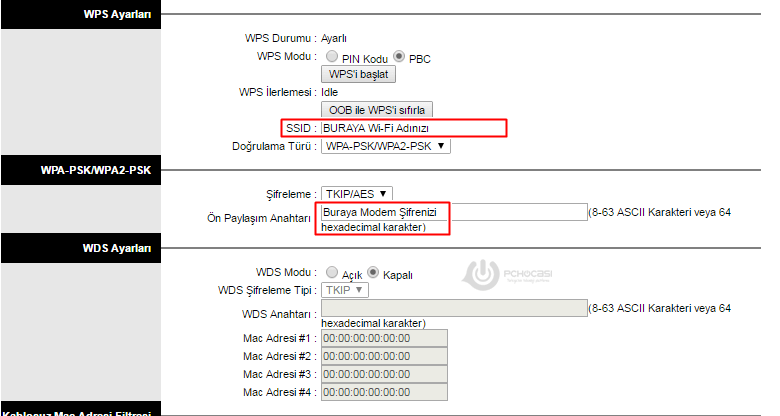
Temel Ayarlara girdiğinizde ekranda Kablosuz Etkin yada Devre Dışı SSID, SSID Şifre, SSID2, Mod ve Kanal Genişliği kutularını görmüş olacaksınız.
Girdiğiniz anda dikkatli olmanız gereken bir şey var: Zaten işaretli olan kutuların ayarlarında herhangi bir değişiklik yapmamalısınız çünkü ilerleyen zamanlarda internet bağlantınız ile ilgili pek çok sorunla karşılaşabilirsiniz. O nedenle SSID Şifre kısmından şifre değiştirme işleminizi gerçekleştirebilirsiniz.
Adım 8: Şifrenizi değiştirdikten sonra oluşturduğunuz yeni şifreyi kaydetmeniz önem arz etmektedir
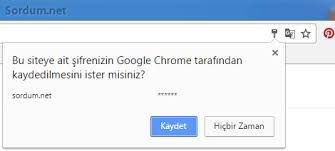
Şifrenizi değiştirirken uygulamanız gereken basit ama etkili maddelerden biri de kaydetme işlemi. bu nedenle tarayıcınızdan çıkış yapmadan önce oluşturduğunuz yeni şifreyi kaydetmeyi unutmayın çünkü şifeye ihtiyacınız olacak.
Adım 9: Şifresini değiştirdiğiniz Wi-Fi ağına değiştirdiğiniz şifre ile tekrar bağlanın
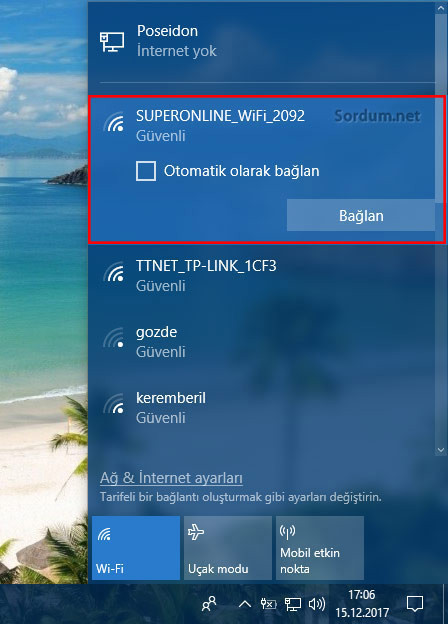
Şifrenizi değiştirdikten sonra bağlı olduğunuz Wi-Fi bağlantısından çıkın, ardından yeni şifrenizle tekrar bağlanmak için giriş yapın. Böylelikle Wi-Fi şifreniz değişmiş olucaktır.
Modem şifremizi değiştirme işlemini tamamlamış olduk: Peki yeni modem şifremiz nasıl olmalı?
İnternet şifrenizin güvenliği için güçlü bir Wi-Fi şifresi oluşturmak fazlasıyla önem arz etmektedir. Peki şifre değiştirirken dikkat etmemiz gereken adımlar nelerdir?
Özellikle şifreniz minimum 8 karakterden oluşmalı ve ardışık harf ve sayılar içermemelidir . Örnek olarak, ‘12345tht’ ya da ‘tht12345’ şifrelerin nasıl olmaması gerektiğinin en açık örneklerindendir.
Rakam ve harfleri karışık kullanabilirsiniz, şifreyi bir tık daha güvenli hale getirebilmek içinse semboller de ekleyebilirsiniz. Kullandığınız harf ve yazıların sonuna , başında veya ortasında “#” ya da “*”gibi semboller kullanmak Wi-Fi şifrenizi biraz daha güçlü bir hale getirirebilir.
Şifrenizde kullanacağınız kelimeleri karışık şekilde yazabilirsiniz. Örnek olarak, şifreniz “kablosuz” olacak bunu “kblsz” şeklinde yazabilirsiniz. Böylece şifrenizin bulunma ihtimali çok azaltılmış olmasada büyük ölçüde azalmış olur.
Sosyal medya hesaplarınızda veya başka mecralarda kullandığınız şifrelerinizi Wi-Fi şifresi olarak kullanmayın. Eğer unutan biriyseniz belki bu yöntemi denemek sizin işinize gelebilir ama bu modem şifreniz ile birlikte diğer hesaplarınız için de güvenlik problemi oluşturabilir.
Saygılarımla
kolaylık sağlayan ve bizim belirlediğimiz bir şifreyi kullanmak daha kullanışlı olmaz mıydı?
Evlerdeki internet kullanımları evde,kafede,restoranta,sinamada arkadaşlarımızla veya
ailemizle iletişim kurabilmek için ihtiyacımız var.İnternet hayatımızın önemli bir parçası ve
7’den 77’ye herkesin kullandığı bir iletişim ve haberleşme ağı haline geldi.Eğer ilk defa modem aldıysanız veya
önceki modeminizi değiştiriyorsanız ve yeni bir modem alıdıysanız fazlasıyla karışık bir şifre ile
karşılaşabilmektesiniz ki bu şifreyi kaybederseniz ya da interneti bağlamak istediğinizde her seferinde
yeni cihaz için verilen karışık şifre ile uğraşmak zorunda olabilirsiniz. Ancak bu şifreyi değiştirebilirsiniz.
Gelin birlikte modemimizin şifresini değiştirme işleminin nasıl yapılacağını adım adım inceleyelim.

Adım 1: Modemin web sitesine giriş yapabilmeniz için WİFİ bağlantısının aktif olduğundan emin olun
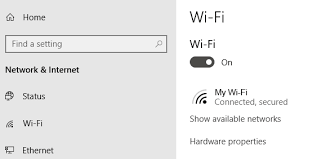
Şifre değiştirme işleminin ani kesilmemesi gerektiğinden bu işlemi yaparken internet bağlantısının kesilmemesi veya
modemin kapanmaması gerekmektedir. Bu nedenle şifre değiştirme işlemini yaparken cihazınızın
Wi-Fi bağlantınızı kontrol edin ve kesintisiz bir bağlantıya sahip olduğundan emin olun.
Adım 2: Bir cihaz üzerinden herhangi bir web tarayıcısını açın(fark etmez)

İşlemi yapacağınız cihazdan tarayıcınızı açın. (Mozilla, Chrome, Opera veya Yandex gibi tarayıcıları kullanabilirsiniz.)
Adım 3: Tarayıcınıza modeminizde bulunan IP adresini yazın
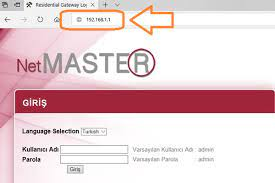
Tarayıcı sayfasına modeminizin alt kısmında bulunan IP adresini yazın. Eğer IP adresiniz yazmıyorsa ikinci seçenek olarak aşağıdaki IP adreslerini kullanabilirsiniz.
“192.168.1.1, 192.168.1.2, 192.168.2.1 ya da 192.168.2.2”
Adım 4: önünüze gelen sayfaya modeminizde kullanıcı adı ve şifrenizi yazın
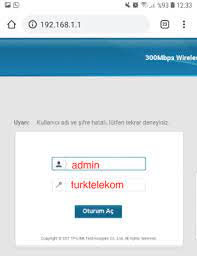
Adım 5: Sayfaya girdikten sonra kablosuz ayarlarına tıklamalısınız
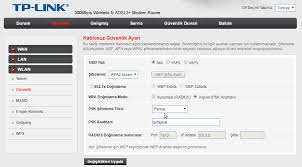
Sayfaya girdikten sonra karşınızdaki panelden Durum, Menü, Genel Ağ, USB Ayarları, Kablosuz Ayarları, Yönlendirme Ayarları, Güvenlik Ayarları, Sistem Araçları, Tanılama
gibi sekmelerini göreceksiniz. Şifre değiştirme işlemi için gerekli olan sekme Kablosuz Ayarları sekmesi. Karşılaştığınız sekmeler arasında Kablosuz Ayarlarına tıklayın.
Adım 6: Kablosuz ayarlarına giriş yaptıktan sonra hemen temel ayarları kısmına tıklamalısınız
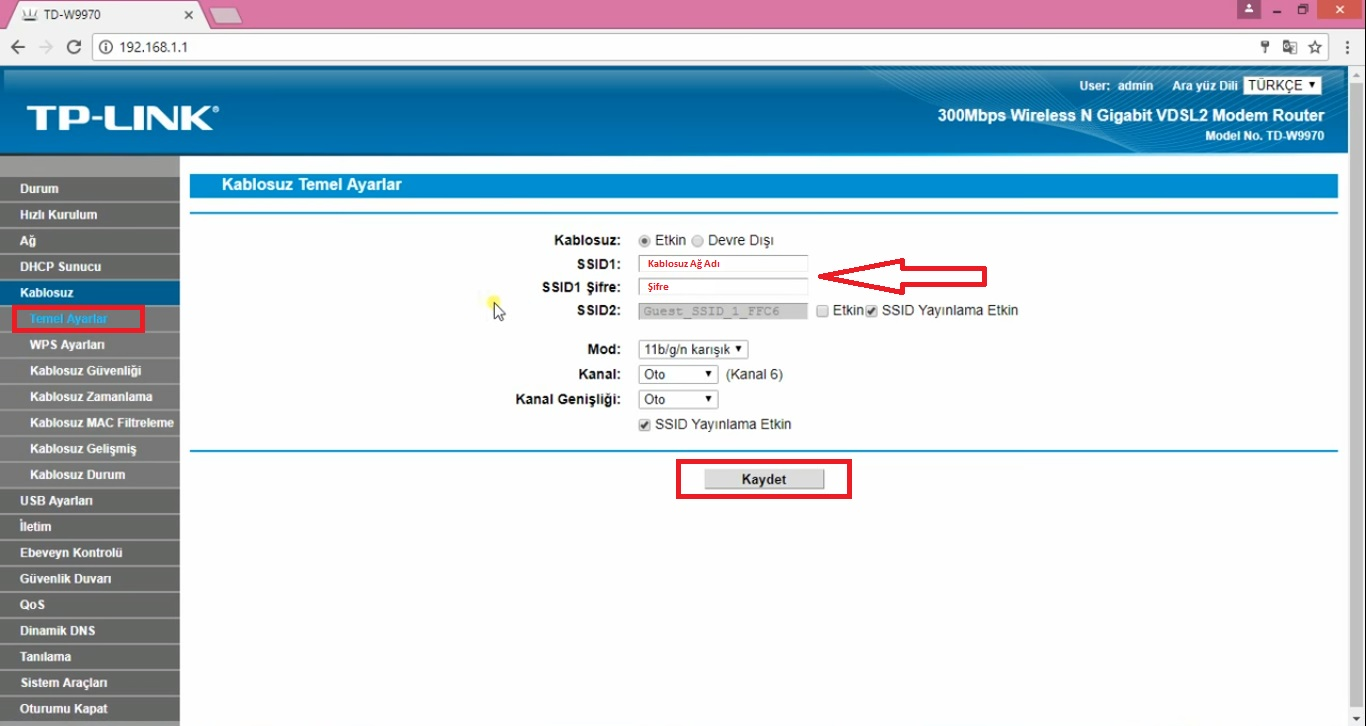
Kablosuz Ayarlar sekmesine tıkladıktan sonra karşınıza Temel Ayarlar, WPS Ayarları, Kablosuz Güvenliği, Kablosuz Zamanlama, Kablosuz MAC Filtreleme, Kablosuz Gelişim ve
Kablosuz Durum olmak üzere 7 alt sekme bulunmatadır.Bizim için ise gerekli olan Temel Ayarlar sekmesi. Şifre değiştirmek için Temel Ayarlar sekmesine tıklayın.
Adım 7: Karşınıza çıkan sayfadaki SSID Şifre bölümünden modem şifrenizi değiştirebilirsiniz
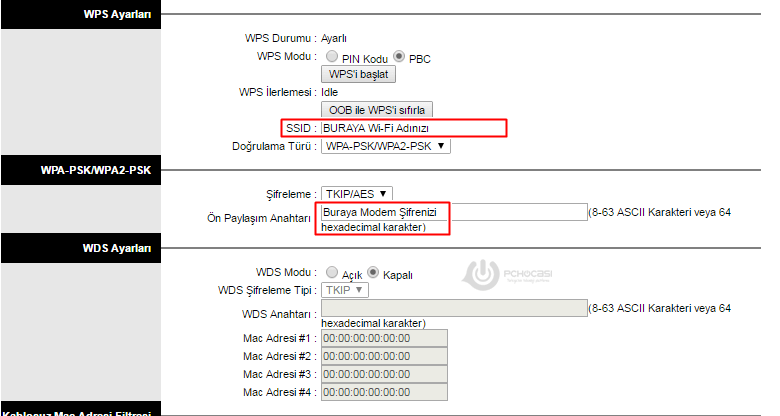
Temel Ayarlara girdiğinizde ekranda Kablosuz Etkin yada Devre Dışı SSID, SSID Şifre, SSID2, Mod ve Kanal Genişliği kutularını görmüş olacaksınız.
Girdiğiniz anda dikkatli olmanız gereken bir şey var: Zaten işaretli olan kutuların ayarlarında herhangi bir değişiklik yapmamalısınız çünkü ilerleyen zamanlarda internet bağlantınız ile ilgili pek çok sorunla karşılaşabilirsiniz. O nedenle SSID Şifre kısmından şifre değiştirme işleminizi gerçekleştirebilirsiniz.
Adım 8: Şifrenizi değiştirdikten sonra oluşturduğunuz yeni şifreyi kaydetmeniz önem arz etmektedir
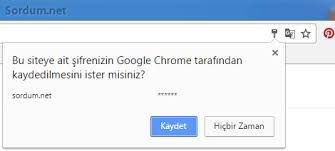
Şifrenizi değiştirirken uygulamanız gereken basit ama etkili maddelerden biri de kaydetme işlemi. bu nedenle tarayıcınızdan çıkış yapmadan önce oluşturduğunuz yeni şifreyi kaydetmeyi unutmayın çünkü şifeye ihtiyacınız olacak.
Adım 9: Şifresini değiştirdiğiniz Wi-Fi ağına değiştirdiğiniz şifre ile tekrar bağlanın
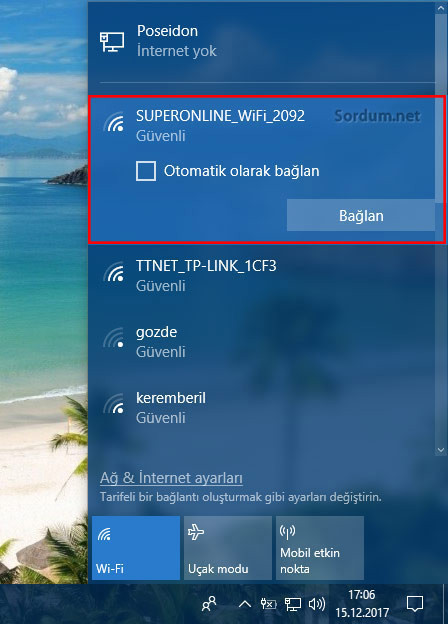
Şifrenizi değiştirdikten sonra bağlı olduğunuz Wi-Fi bağlantısından çıkın, ardından yeni şifrenizle tekrar bağlanmak için giriş yapın. Böylelikle Wi-Fi şifreniz değişmiş olucaktır.
Modem şifremizi değiştirme işlemini tamamlamış olduk: Peki yeni modem şifremiz nasıl olmalı?
İnternet şifrenizin güvenliği için güçlü bir Wi-Fi şifresi oluşturmak fazlasıyla önem arz etmektedir. Peki şifre değiştirirken dikkat etmemiz gereken adımlar nelerdir?
Özellikle şifreniz minimum 8 karakterden oluşmalı ve ardışık harf ve sayılar içermemelidir . Örnek olarak, ‘12345tht’ ya da ‘tht12345’ şifrelerin nasıl olmaması gerektiğinin en açık örneklerindendir.
Rakam ve harfleri karışık kullanabilirsiniz, şifreyi bir tık daha güvenli hale getirebilmek içinse semboller de ekleyebilirsiniz. Kullandığınız harf ve yazıların sonuna , başında veya ortasında “#” ya da “*”gibi semboller kullanmak Wi-Fi şifrenizi biraz daha güçlü bir hale getirirebilir.
Şifrenizde kullanacağınız kelimeleri karışık şekilde yazabilirsiniz. Örnek olarak, şifreniz “kablosuz” olacak bunu “kblsz” şeklinde yazabilirsiniz. Böylece şifrenizin bulunma ihtimali çok azaltılmış olmasada büyük ölçüde azalmış olur.
Sosyal medya hesaplarınızda veya başka mecralarda kullandığınız şifrelerinizi Wi-Fi şifresi olarak kullanmayın. Eğer unutan biriyseniz belki bu yöntemi denemek sizin işinize gelebilir ama bu modem şifreniz ile birlikte diğer hesaplarınız için de güvenlik problemi oluşturabilir.
Saygılarımla
Son düzenleme:









